
Wenn Sie eine PDF-Datei signieren möchten, ohne sie auszudrucken und zu scannen, ist die ideale Lösung die Verwendung eines speziellen PDF-Signierers, um elektronische Signaturen hinzuzufügen. Mit einem PDF-Signierer können Sie auch ganz einfach Ihren Namen, Ihr Unternehmen, Ihren Titel und das Datum in PDF-Dateien einfügen.
SwifDoo PDF: Der beste PDF-Signierer unter Windows
SwifDoo PDF ist ein Windows-basierter PDF-Signierer, der auf allen Windows-Betriebssystemen reibungslos funktioniert. Es ist ein kostenfreies und umfassendes PDF-Tool ohne jeglichen Schnickschnack. Mit diesem Programm können Sie alle PDF-bezogenen Probleme lösen, und es ist einfach zu bedienen, selbst wenn Sie SwifDoo PDF zum ersten Mal auf Ihrem Computer installieren.
SwifDoo PDF: Der beste PDF-Signierer
- PDFs kostenlos signieren
- Ein vielseitiger PDF-Editor
- 100% sicher und geschützt
SwifDoo PDF ermöglicht es Ihnen, Ihre Signaturen nach Ihren Wünschen anzupassen. Das Programm bietet drei Arten von elektronischen Signaturen: Hochladen von Bildern, Eingabe von Buchstaben und direkte Handschrift. Wenn Sie sich für das Hochladen von Bildern mit Ihren Signaturen entscheiden, beachten Sie, dass alle Bilddateiformate unterstützt werden. Für die Eingabe von Unterschriften können Sie mit SwifDoo PDF eine bevorzugte Schriftart auswählen. Um handschriftlich auf elektronischen PDF-Dokumenten zu unterschreiben, können Sie Ihre Maus als Stift verwenden, um Linien zu zeichnen.
Schauen wir uns an, wie Sie eine PDF-Datei mit SwifDoo PDF unter Windows kostenlos elektronisch signieren können:
Schritt 1. Laden Sie SwifDoo PDF herunter und installieren Sie es auf Ihrem Computer;
Schritt 2. Öffnen Sie die PDF-Datei, die Sie mit diesem Programm ausfüllen möchten, und klicken Sie dann auf Schützen > Unterschrift> Neu;

Schritt 3. Nehmen Sie die Eingabe von Buchstaben als Beispiel. Klicken Sie im Popup-Fenster der PDF-Signatur auf Eingabe und geben Sie Ihren Namen ein.
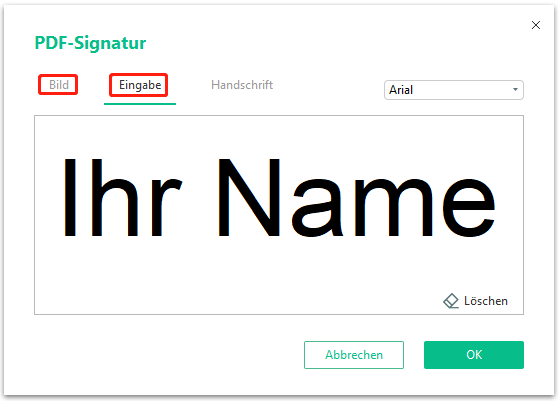
Schritt 4. Wählen Sie den gewünschten Schrifteffekt und klicken Sie auf OK. Fügen Sie dann Ihre Signatur an der richtigen Stelle in Ihrer PDF-Datei ein.
Neben dem Signieren von PDF-Dateien können Sie mit SwifDoo PDF auch PDF-Dateien verschlüsseln und manipulieren, bearbeiten, redigieren und verschlüsseln, ohne ins Schwitzen zu geraten. Wenn SwifDoo PDF auf Ihrem Computer installiert ist, haben Sie immer eine Lösung für den Umgang mit PDF-Dokumenten.
Vorteile:
- Ein kostenloser PDF-Signierer und -Editor
- Eine Vielzahl nützlicher Funktionen
- Reaktionsschnelle und leicht zu navigierende Benutzeroberfläche
Nachteile:
- Nur auf Windows-Betriebssystemen verfügbar
Adobe Acrobat Reader: PDFs in Adobe Reader kostenlos signieren
Adobe Acrobat kann auf eine lange Geschichte von PDF-Tools zurückblicken und bringt viele PDF-bezogene Funktionen mit sich. Acrobat ist auch ein PDF-Komplett-Editor, der PDF-Dateien vollständig bearbeiten kann. Er ist einer der professionellsten PDF-Editoren, mit dem Sie fortgeschrittene Funktionen für PDFs ausführen können. Allerdings ist es auch die professionelle Funktion, die dafür sorgt, dass Acrobat nicht für jedermann geeignet ist.
Adobe bietet insgesamt drei Versionen von PDF-Editoren an: Acrobat Reader DC, Acrobat DC und Acrobat Pro DC. Nur Reader DC ist ein kostenloser PDF-Viewer, die beiden anderen Versionen sind beide kostenpflichtig. Als kostenloses PDF-Programm hat Acrobat Reader einige Einschränkungen, und es ist weniger professionell als Acrobat DC. Für grundlegende Bearbeitungsanforderungen ist der Adobe Reader jedoch ebenfalls eine gute Wahl.
Mit Acrobat Reader können Sie PDF-Dateien ganz einfach und kostenlos signieren. Außerdem bietet er drei Methoden zum Einfügen einer elektronischen Unterschrift: Tippen, Zeichnen und Hochladen von Bildern. Wenn Sie sich bei einem Adobe-Konto angemeldet haben, können Sie alle Signaturen speichern und auf verschiedenen Geräten wiederverwenden.
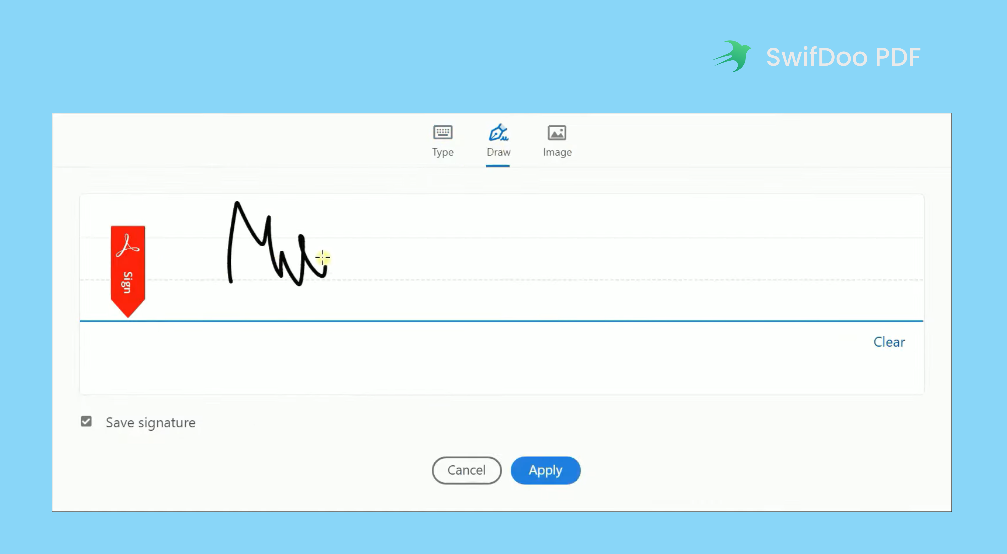
Vorteile
- PDFs kostenlos signieren
- Verfügbar auf allen Betriebssystemen
Nachteile:
- Viele Tools sind nicht kostenlos
- Zu viele Pop-up-Fenster, die Sie zum Upgrade auf die kostenpflichtige Version auffordern
- Mehrere Anforderungen, wenn Sie ein Bild als Signatur verwenden möchten
Apple Preview: Bester PDF-Signierer auf dem Mac
Apple Preview kann für alle Mac-Benutzer das ideale Werkzeug sein, wenn sie PDF-Dateien bearbeiten müssen. Es ist zunächst ein Bildbetrachter und dient dann auch als PDF-Signierer, Betrachter und Editor. Preview ist standardmäßig auf jedem Mac mit OS X Lion oder höher vorinstalliert und stellt alle seine Funktionen kostenlos zur Verfügung, so dass Sie es nutzen können, ohne einen Cent auszugeben.
Mit Preview können Sie alle Standardfunktionen für PDF-Dateien ausführen, einschließlich Signieren, Verschlüsseln, Konvertieren von PDFs und so weiter. Noch wichtiger ist, dass Preview eine sehr intuitive und reaktionsschnelle Oberfläche hat, mit der Sie bei der Bearbeitung von PDFs viel Zeit sparen.
Unter macOS ist es viel einfacher, eine PDF-Datei zu signieren, da Sie direkt mit dem Finger auf dem Trackpad schreiben können. Außerdem können Sie mit der Kamera ein Foto von Ihrer Unterschrift (auf weißem Papier) machen und das Bild als elektronische Unterschrift hochladen. Darüber hinaus können Sie eine Unterschrift auch auf Ihrem iPhone oder iPad mit Ihrem Finger oder dem Apple Pencil (auf dem iPad) erstellen.
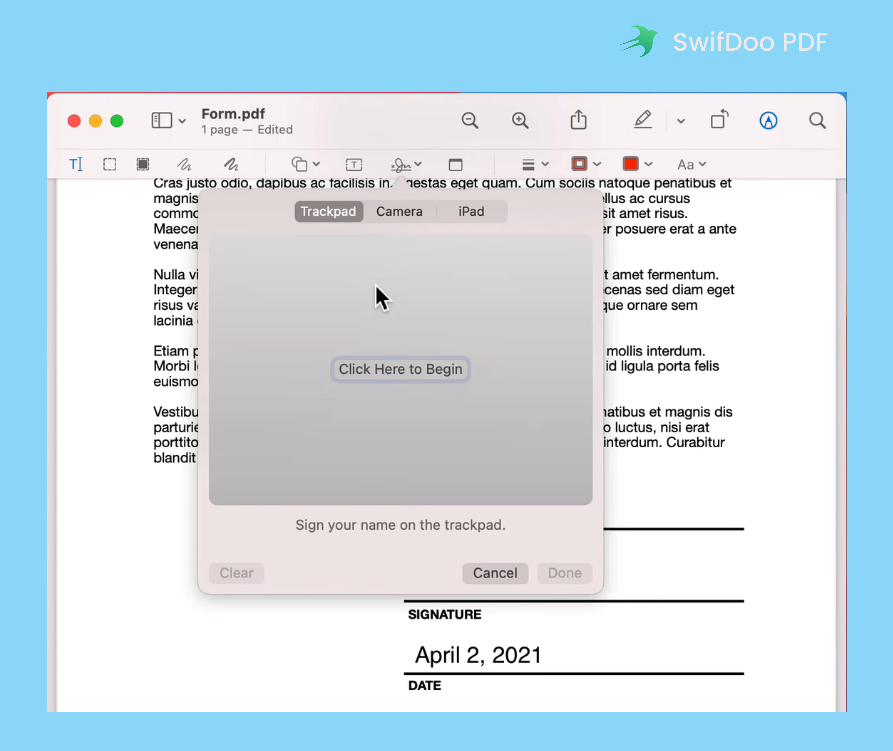
Vorteile:
- Kostenlos & Sicher
- Sie können damit sowohl PDFs als auch Bilder bearbeiten.
Nachteile:
- Keine OCR-Funktion unterstützt
- Nur unter macOS verfügbar
- Es bietet keine erweiterten Funktionen
DocFly: Ein kostenloser Online-PDF-Signierer
DocFly ist ein spezieller PDF-Editor, für den es keine Desktop-Software gibt. Wenn Sie sich in einer Notsituation befinden und kein Offline-PDF-Tool installiert haben, kann Ihnen ein Online-PDF-Dienstprogramm eine große Hilfe sein!
DocFly ist weder ein professionelles PDF-Tool noch ein einfaches Tool. Es liegt in der Mitte und bietet alle Funktionen, die ein normaler Benutzer benötigt. DocFly hat viele Namen, Sie können es als PDF-Signierer, Editor, Konverter, Splitter usw. bezeichnen.
Wie alle anderen in diesem Artikel erwähnten PDF-Signierer können Sie auch mit DocFly Signaturen schreiben und zeichnen sowie Bilder hochladen. Sie können Ihre Signatur überall in Ihren PDFs platzieren. Auch das Verschieben und Löschen einer bestehenden Signatur ist ganz einfach.
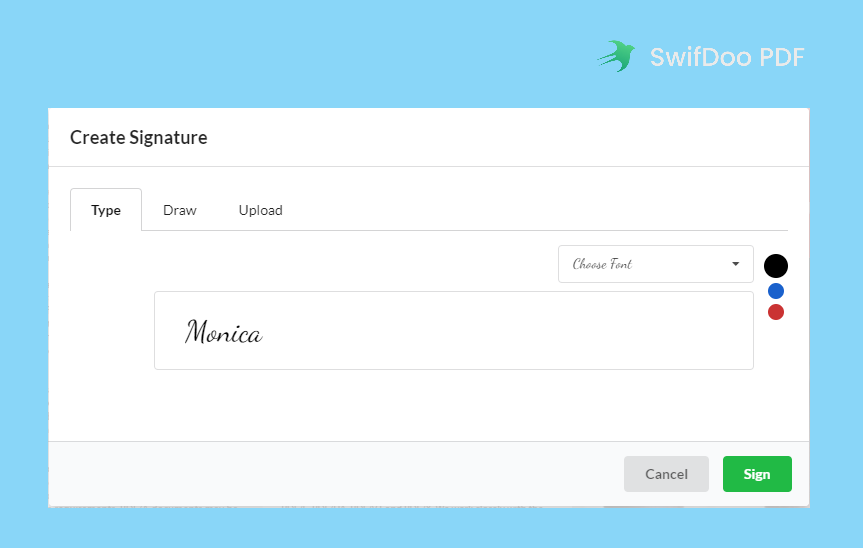
Allerdings gibt es auch einen Makel, den wir an DocFly erwähnen müssen. Obwohl es behauptet, der beste kostenlose PDF-Signierer zu sein, können Sie nur 3 PDF-Dateien pro Monat kostenlos bearbeiten. Wenn Sie also mehr PDFs bearbeiten möchten, müssen Sie für dieses Programm bezahlen und ein Abonnement abschließen.
Vorteile:
- Sie können schwarze/blaue/rote Signaturen einfügen.
- DocFly lässt sich für eine bessere Zusammenarbeit mit Google Drive und Dropbox integrieren.
Nachteile:
- Es handelt sich nicht um einen kostenlosen PDF-Signierer.
- Es wird kein Desktop-Programm angeboten.
- Das Design der Webseite ist nicht optisch ansprechend.
Sejda PDF: Ein universeller PDF-Signierer
Sejda PDF ist ein vielseitiger PDF-Editor mit vielen Funktionen. Es ist ein universelles PDF-Tool, das auf allen Betriebssystemen verfügbar ist, einschließlich Mac, Linux und Windows 64bit/32bit/portable. Sejda PDF hat auch eine Online-Version herausgebracht, die alle Funktionen bietet und mit der Sie PDFs bearbeiten können, ohne eine Software herunterladen zu müssen. Neben dem Signieren von PDFs können Sie PDFs auch mit Wasserzeichen versehen, um sie zu schützen.
Sejda PDF bietet Ihnen vier verschiedene Methoden zum Signieren von PDFs: Geben Sie Ihren Namen ein, zeichnen Sie mit der Maus, laden Sie ein Bild von Ihrem PC hoch und verwenden Sie die Kamera, um ein Foto Ihrer handschriftlichen Unterschrift zu machen. Bei der Eingabe von Namen gestaltet Sejda PDF Ihre Signaturen mit verschiedenen Schriftarten und Stilen, und Sie können auch die Farbe Ihrer Signatur anpassen.
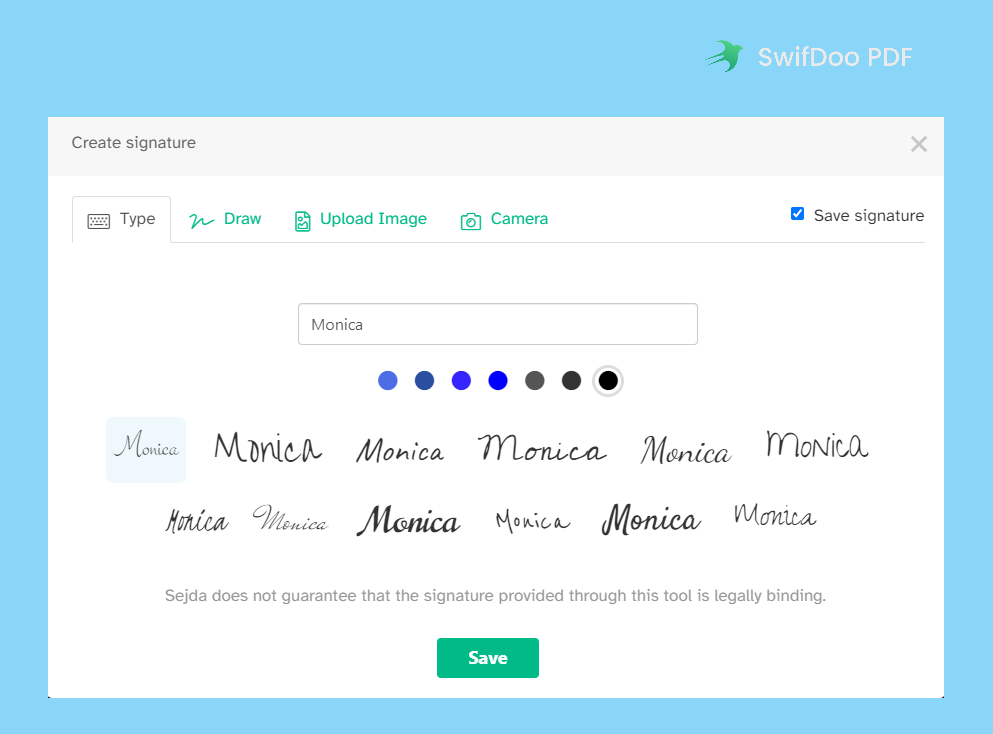
Mit Sejda PDF können Sie kostenlos Unterschriften in PDFs einfügen. Die Funktion zum Ausfüllen und Signieren von PDF-Dateien befindet sich derzeit in der BETA-Phase und ist daher nicht in den kostenpflichtigen Paketen enthalten. Wenn Sie also auf der Suche nach einem kostenlosen PDF-Signierer sind, ist Sejda PDF einen Versuch wert!
Vorteile:
- Ein kostenloser PDF-Signierer
- Sowohl die Schriftarten als auch die Farben Ihrer Signaturen können geändert werden.
Nachteile:
- Für einen neuen Benutzer ist es schwierig, die Funktionen zu verstehen.
- Die Funktionen sind begrenzt.
Zum Ende
Mit diesen fünf PDF-Signierern können Sie ganz einfach Signaturen zu PDFs hinzufügen. Unabhängig davon, mit welchem Betriebssystem Sie arbeiten, werden Sie nach dem Lesen dieses Artikels eine ideale Lösung finden. Wir empfehlen Ihnen ganz unvoreingenommen SwifDoo PDF als Ihre erste Wahl, wenn es um PDF-Probleme geht. Es ist vielseitig!








